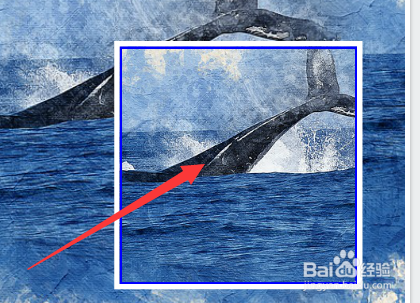1、打开美图秀秀,点击首页中的“拼图”。

2、点击“模板拼图”并选择其中的两张图片拼图的样式。
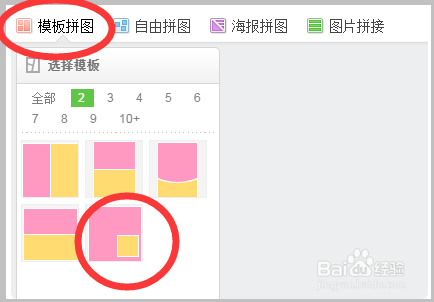
3、在模板上点击“上传图片”。
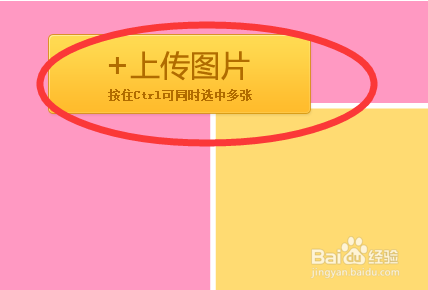
4、将需要放大的图片复制一张出来,将两张相同的图片一起选中,点击打开。
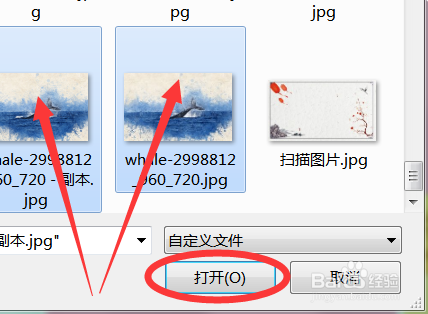
5、这样就可以将两张图片插入拼图中,点击小方框内的图片。

6、在出现的图片调整框内将缩放调整为“200%”。
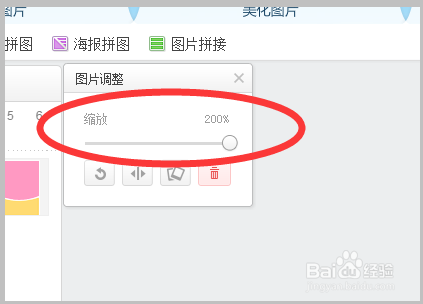
7、即可看到选中的小方框内的图片被放大显示了。
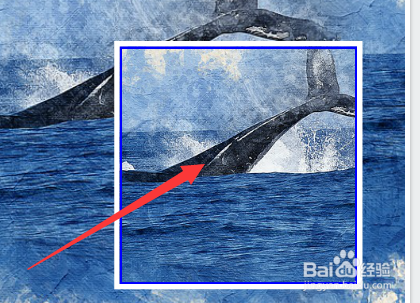
时间:2024-10-16 05:35:13
1、打开美图秀秀,点击首页中的“拼图”。

2、点击“模板拼图”并选择其中的两张图片拼图的样式。
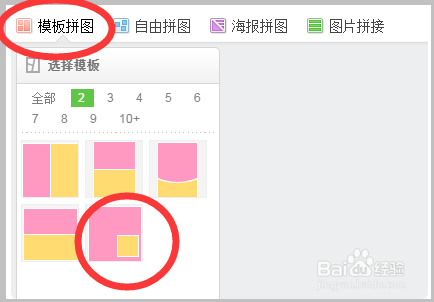
3、在模板上点击“上传图片”。
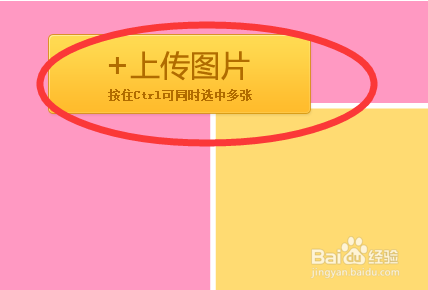
4、将需要放大的图片复制一张出来,将两张相同的图片一起选中,点击打开。
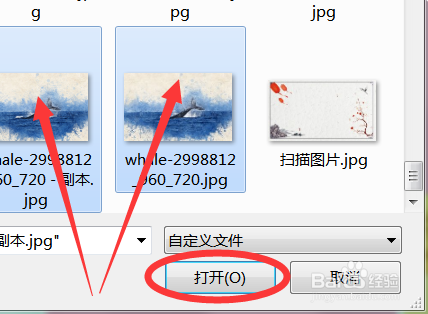
5、这样就可以将两张图片插入拼图中,点击小方框内的图片。

6、在出现的图片调整框内将缩放调整为“200%”。
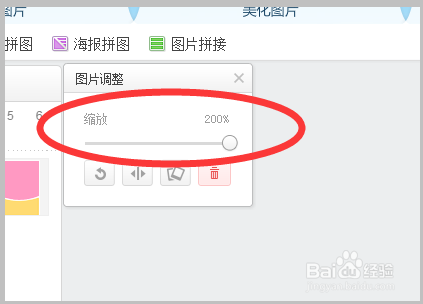
7、即可看到选中的小方框内的图片被放大显示了。